Pokud máte digitální fotoaparát s podporou formátu RAW, pak jste již jistě vyzkoušeli, jaké výhody vám uložení fotografie v „surovém" formátu přináší a jak si se snímkem můžete při jeho „vyvolávání" v počítači vyhrát. Adobe Camera Raw je doplňkový modul spolupracující s Photoshopem, Photoshop Elements a Premiere Elements. Podporuje množství digitálních fotoaparátů - jak známo, každý výrobce používá poněkud jinou strukturu svého RAW.
Adobe Camera Raw spolupracuje také se správcem fotografií a grafických souborů Adobe Bridge. K vyvolání programu stačí, abyste snímek ve formátu RAW přetáhli na okno Photoshopu (nebo jiného zmíněného softwaru), případně můžete použít Adobe Bridge, ve kterém najdete tlačítko Open in Adobe Raw.
Co nabízí Camera Raw?
Jakmile svou fotografii ve formátu RAW v Camera Raw otevřete, můžete ji ihned převést do formátu JPEG stiskem tlačítka Save Image. Camera Raw dále podporuje formáty DNG (digitální negativ), TIFF a PSD.
Adobe Camera Raw
Pokud jste někdy zkoušeli nebo pracujete s Adobe Lightroom, pak vám bude většina funkcí a táhel v Adobe Camera Raw povědomá. Hned po otevření můžete nastavit vyvážení bílé (automaticky, podle několika vzorců nebo vlastní), teplotu barev, expozici, tmavost, jas, kontrast a další vlastnosti fotografie. Stačí klepnout na odkaz Auto nebo si trochu pohrát s nastavením posuvníků.
Další funkce najdete ukryty na záložkách v panelu na pravé straně. Adobe Camera Raw vám zde nabídne úpravu tónové křivky, zaostření a nastavení detailů, odstranění šumu, nastavení HSL a šedé škály, vyvážení světel a stínů, korekci čoček (chromatická aberace a vinětáž) a kalibraci fotoaparátu.
Adobe Camera Raw
Poslední dvě záložky nabízejí vytvoření seznamu různých nastavení, které můžete použít k rychlým úpravám fotografie. Abyste byly schopni porovnat různé verze daného snímku, doporučuji se přepnout na záložku Snapshots a tlačítkem vespod vytvořit záznam o aktuální podobě snímku. Mezi nimi se pak můžete velmi jednoduše přepínat a porovnávat různé úpravy fotografie.
Jakmile jste s úpravami hotovi, klepněte na tlačítko pro uložení obrázku (viz výše), otevřete jej ve Photoshopu (tlačítko Open Image) nebo RAW prostě uložte a Camera Raw zavřete tlačítkem Done.
Úpravy fotografie
Všimněte si také horní řady tlačítek v Camera Raw - přímo nad fotografií. Najdete zde kapátko pro nasátí neutrální barvy - k vyvážení bílé, pomůcku pro vyvážení barev, ořezávací nástroj, nebo pomůcky pro zaostřování, odstraňování nedokonalostí a odstraňovač červených očí. K dispozici je také řada přechodových filtrů a štětců pro vyvážení barev.
Odstraňovač nedokonalostí použijete například opravě snímku pořízeného za deště i při retuších portrétních snímků. Stačí vybrat nástroj Spot Removal, nastavit jeho velikost táhlem Radius, vybrat typ Heal a klepnout do obrázku tam, kde chcete nedokonalost odstranit. Vypněte volbu Show Overlay, čímž skryjete orámování upravených oblastí, a podívejte se na výsledek. Úpravy stornujete tlačítkem Clear all.
Adobe Camera Raw
Tip: velikost opravované oblasti nemusíte určovat dopředu táhlem Radius, ale přímo u snímku. Stačí klepnout a tažením oblast zvětšit nebo zmenšit.
Ceny, stažení a nové fotoaparáty
Adobe Camera Raw je momentálně k dispozici jako verze 5.4 RC. Release Candidate je však již stabilní a funguje bez problémů - alespoň jsem na žádné v kombinaci s Adobe CS4 a Windows 7 nenarazil. Camera Raw 5.4 je zdarma pro majitele programů Adobe Photoshop CS4, Photoshop Elements 7, Premiere Elements 7 nebo Photoshop Elements 6 pro Mac. Odkaz ke stažení najdete na stránce na webu Adobe Labs.
Zde je výčet nových fotoaparátů, které Adobe Camera Raw 5.4 nyní podporuje:
- Canon EOS 500D (EOS Rebel T1i)
- Epson R-D1x
- Hasselblad CF-22, CF-22MS, CF-39, CF-39MS, CFH-22, CFH-39, CFV, 503CWD, H2D-22, H2D-39, H3D-22, H3D-31, H3D-39, H3DII-22, H3DII-31, H3DII-39, H3DII-39MS, H3DII-50
- Kodak EasyShare Z980
- Nikon D5000
- Olympus E-450
- Olympus E-620
- Panasonic Lumix DMC-GH1
- Sigma DP2
Tvůrce webů z Brna se specializací na Drupal, WordPress a Symfony. Acquia Certified Developer & Site Builder. Autor několika knih o Drupalu.
Web Development Director v Lesensky.cz. Ve volných chvílích podnikám výlety na souši i po vodě. Více se dozvíte na polzer.cz a mém LinkedIn profilu.












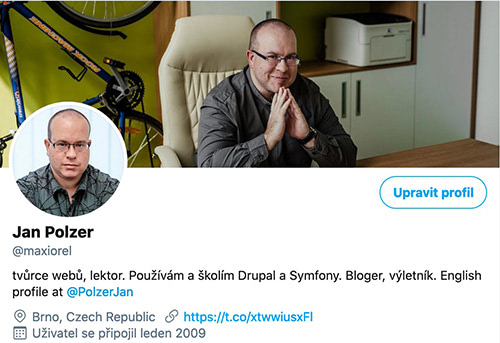
Přidat komentář